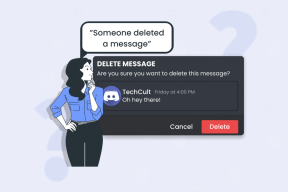Révélez les mots de passe cachés derrière l'astérisque sans aucun logiciel
Divers / / November 28, 2021
Révélez les mots de passe cachés derrière l'astérisque sans aucun logiciel: Chaque fois que nous saisissons un mot de passe pour nous connecter à nos comptes ou sites Web, tout ce que nous voyons à la place de notre mot de passe est une série de points ou d'astérisques. Bien que le but principal derrière cela soit d'empêcher toute personne se tenant près ou derrière vous de pouvoir tricher votre mot de passe, mais il y a des moments où nous devons être en mesure de voir le mot de passe réel. Cela se produit principalement lorsque nous saisissons un mot de passe long et que nous avons commis une erreur que nous souhaitons corriger sans avoir à retaper le mot de passe en entier. Certains sites comme Gmail fournissez une option d'affichage pour afficher votre mot de passe entré, mais d'autres n'ont pas cette option. Voici quelques façons dont vous pouvez révéler le mot de passe caché dans un tel cas.

Contenu
- Révélez les mots de passe cachés derrière l'astérisque sans aucun logiciel
- Méthode 1: révéler les mots de passe cachés derrière un astérisque à l'aide d'Inspect Element
- Méthode 2: Révéler les mots de passe cachés à l'aide d'Inspect Element pour Android
- Méthode 3: Révéler les mots de passe enregistrés dans Chrome
Révélez les mots de passe cachés derrière l'astérisque sans aucun logiciel
Noter: Assurez-vous de créer un point de restauration juste au cas où quelque chose ne va pas.
Méthode 1: révéler les mots de passe cachés derrière un astérisque à l'aide d'Inspect Element
En apportant des modifications mineures au script de n'importe quelle page, vous pouvez facilement masquer votre mot de passe et vous n'avez même pas besoin de logiciel pour cela. Pour masquer ou révéler les mots de passe cachés derrière un astérisque :
1.Ouvrez la page où vous avez entré votre mot de passe et souhaitez le révéler.
2.Maintenant, nous voulons changer le script de ce champ de saisie pour nous permettre de voir le mot de passe. Sélectionnez le champ du mot de passe et faites un clic droit dessus. Cliquer sur 'Inspecter' ou 'Inspecter l'élément' en fonction de votre navigateur.

3.Vous pouvez également appuyer sur Ctrl+Maj+I pour le même.
4.Sur le côté droit de la fenêtre, vous pourrez voir le script de la page. Ici, la partie code du champ du mot de passe sera déjà mise en surbrillance.

5.Maintenant, double-cliquez sur type="mot de passe" et tapez 'texte' à la place de 'mot de passe' et appuyez sur Entrée.
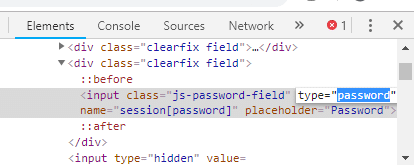
6.Vous sera en mesure de voir votre mot de passe entré au lieu des points ou des astérisques.

C'est le moyen le plus simple avec lequel vous pouvez facilement Révéler les mots de passe cachés derrière un astérisque ou des points (****) sur n'importe quel navigateur Web, mais si vous voulez voir le mot de passe sur Android, vous devez suivre la méthode ci-dessous.
Méthode 2: Révéler les mots de passe cachés à l'aide d'Inspect Element pour Android
Par défaut, Android n'a pas l'option Inspecter l'élément, donc pour faire de même sur votre appareil Android, vous devrez suivre cette longue méthode. Cependant, si vous avez vraiment besoin de révéler un mot de passe que vous avez entré sur votre appareil, vous pouvez le faire en suivant la méthode indiquée. Notez que vous devriez utiliser Chrome sur vos deux appareils pour cela.
1.Pour cela, vous devrez connecter votre téléphone à votre ordinateur via USB. Aussi,débogage USB devrait être activé sur votre téléphone. Accédez aux paramètres, puis aux options du développeur sur votre téléphone pour Activer le débogage USB.

2.Une fois votre téléphone connecté à l'ordinateur, autoriser l'autorisation pour le débogage USB.

3.Maintenant, ouvrez la page sur Chrome où vous avez entré votre mot de passe et souhaitez le révéler.
4.Ouvrez le navigateur Web Chrome sur votre ordinateur et tapez chrome://inspecter dans la barre d'adresse.
5.Sur cette page, vous pourrez voir votre Appareil Android et les détails des onglets ouverts.
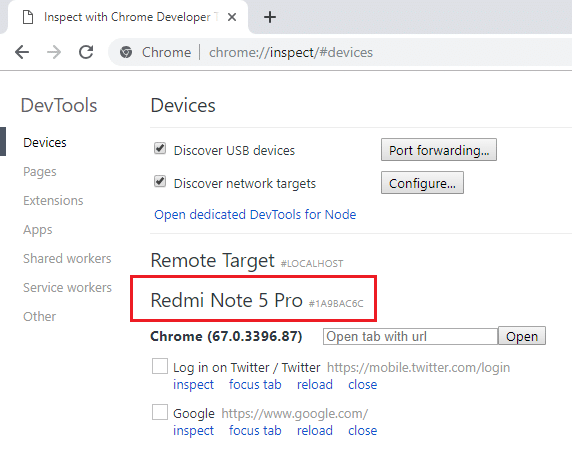
6.Cliquez sur inspecter sous l'onglet que vous souhaitez révéler votre mot de passe sur.
7.La fenêtre des outils de développement s'ouvrira. Maintenant, puisque le champ du mot de passe n'est pas mis en surbrillance dans cette méthode, vous devrez le rechercher manuellement ou appuyer sur Ctrl+F et taper « mot de passe » pour le localiser.
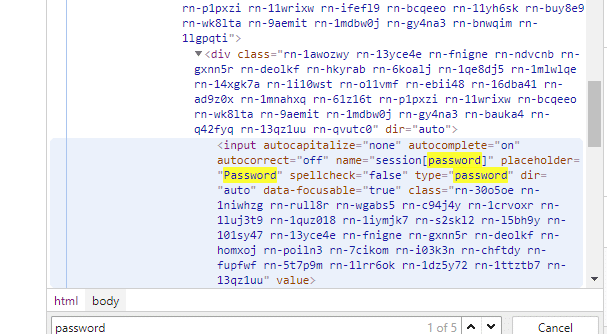
8.Double-cliquez sur type="mot de passe" puis tapez 'texte' à la place de 'le mot de passe’. Cela changera le type de champ de saisie et vous pourrez voir votre mot de passe.
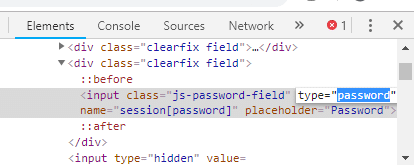
9.Appuyez sur Entrée et cela révéler les mots de passe cachés derrière l'astérisque sans aucun logiciel.
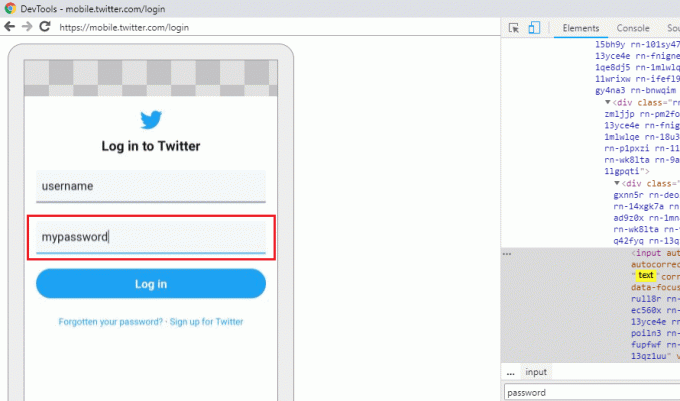
Méthode 3: Révéler les mots de passe enregistrés dans Chrome
Pour ceux d'entre vous qui n'aiment pas mémoriser les mots de passe et ont tendance à utiliser des mots de passe enregistrés à la place, cela devient un défi si, pour une raison quelconque, vous devez saisir le mot de passe vous-même. Dans de tels cas, la liste des mots de passe enregistrés de votre navigateur Web peut être consultée pour trouver le mot de passe. Les options du gestionnaire de mots de passe de votre navigateur Web révéleront tous les mots de passe que vous y avez enregistrés. Si vous êtes un utilisateur de Chrome,
1.Ouvrez le navigateur Web Chrome et cliquez sur le menu à trois points dans le coin supérieur droit de la fenêtre.
2.Sélectionnez ‘Paramètres' dans le menu.

3.Dans la fenêtre des paramètres, cliquez sur ‘Mots de passe’.
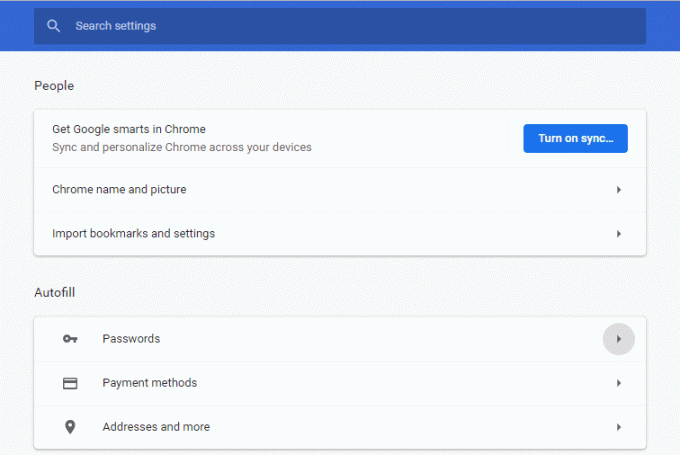
4.Vous pourrez voir le liste de tous vos mots de passe enregistrés avec les noms d'utilisateur et les sites Web.
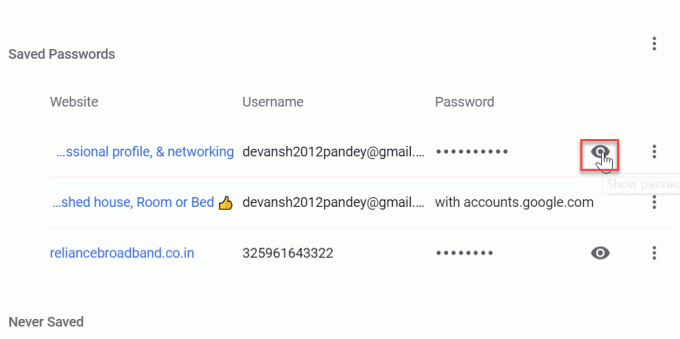
5.Pour révéler un mot de passe, il vous suffit de cliquez sur l'icône du spectacle à côté du champ du mot de passe.
6.Entrez votre mot de passe de connexion PC dans l'invite pour continuer.
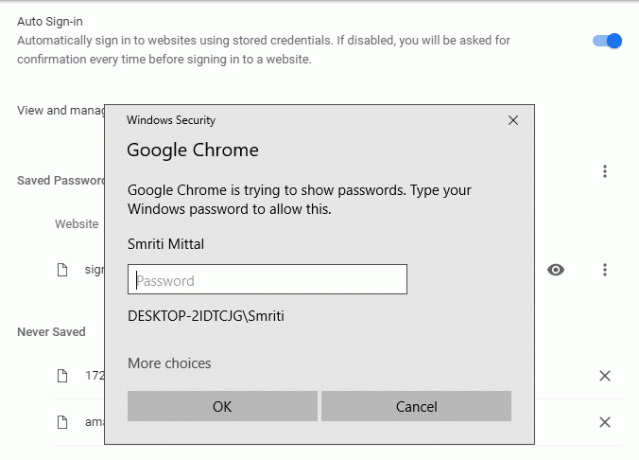
7.Vous pourrez voir le mot de passe requis.
Voici donc quelques méthodes que vous pouvez utiliser pour révéler un mot de passe caché, sans avoir à télécharger de logiciel tiers. Mais si vous avez tendance à révéler vos mots de passe plus souvent, ces méthodes prendraient un certain temps. Un moyen plus simple sera donc de télécharger des extensions spécialement dédiées à le faire pour vous. Par exemple, l'extension ShowPassword sur Chrome vous permet de révéler n'importe quel mot de passe caché d'un simple survol de la souris. Et si vous êtes assez paresseux, téléchargez une application de gestion de mots de passe pour vous éviter même d'avoir à saisir un mot de passe.
Conseillé:
- Déplacez facilement les e-mails d'un compte Gmail à un autre
- 4 manières de désactiver les mises à jour automatiques sur Windows 10
- Désactiver l'écran tactile dans Windows 10 [GUIDE]
- Définir la limite de volume maximale dans Windows 10
J'espère que les étapes ci-dessus ont été utiles et maintenant vous pouvez facilement Révélez les mots de passe cachés derrière l'astérisque sans aucun logiciel, mais si vous avez encore des questions concernant ce tutoriel, n'hésitez pas à les poser dans la section des commentaires.